Windows 11 přichází s novým designovým jazykem a většina vizuálních změn se mi opravdu líbí. Ale otravný přepínač jazyků přítomný na hlavním panelu Windows 11 mi kazí celý minimální vzhled. Proto upřednostňuji skrytí hlavního panelu ve Windows 11 nebo použití aplikace TaskbarXI k získání doku podobného macOS ve Windows 11. Pokud vás nyní tato malá změna uživatelského rozhraní také rozčiluje a chcete jednoduše odebrat přepínač jazyků z hlavního panelu v systému Windows 11 postupujte podle níže uvedeného návodu.
Table of Contents
Odebrat Language Switcher z hlavního panelu Windows 11 (2022)
Chcete-li odebrat možnost přepínače jazyků z hlavního panelu v systému Windows 11, musíte provést několik jednoduchých kroků. Níže jsme přidali několik metod pro případ, že by původní metoda nefungovala. Zde je návod, jak na to.
Ujistěte se, že máte pouze jeden primární jazyk
1. Nejprve se ujistěte, že je do počítače se systémem Windows 11 přidán pouze jeden jazyk. Stisknutím klávesové zkratky „Windows + I“ ve Windows 11 otevřete Nastavení. Zde přejděte na „Čas a jazyk“ a otevřete „Jazyk a region“.
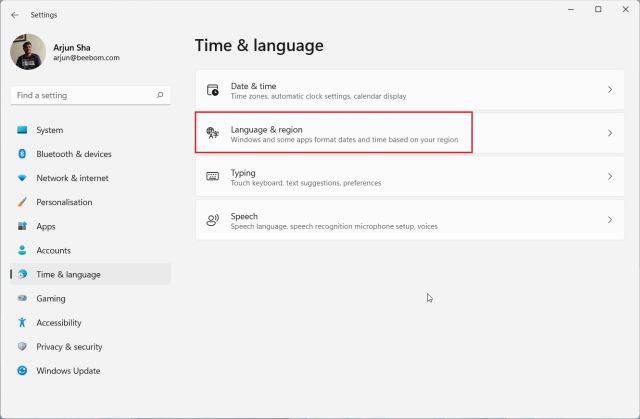
2. Zde se ujistěte, že je k dispozici pouze váš primární jazyk. Pokud máte více než jeden jazyk, klikněte na nabídku se třemi tečkami a odeberte ji. Tím zakážete přepínač jazyků na hlavním panelu Windows 11.
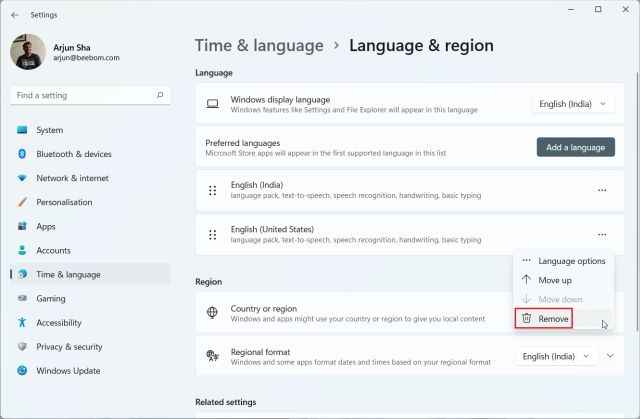
Změňte nastavení psaní a jazykového panelu
1. Pokud výše uvedená metoda nefunguje, přejděte zpět do nabídky „Čas a jazyk“ a otevřete „Psaní“.
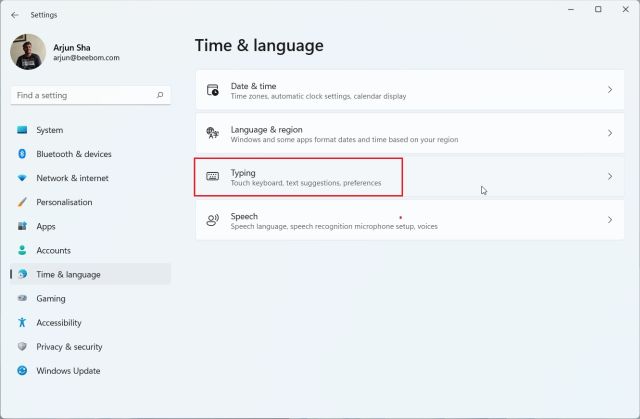
2. Dále klikněte na „Pokročilá nastavení klávesnice“.
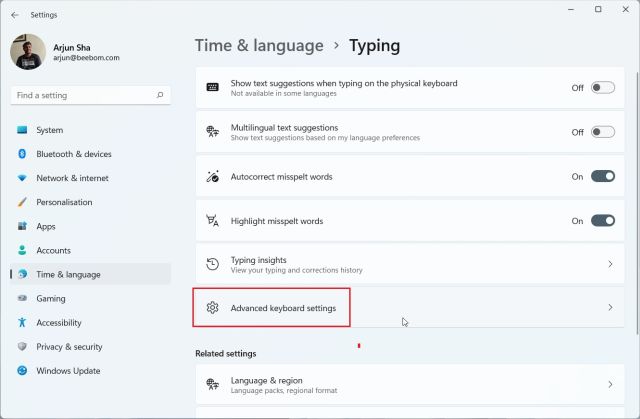
3. Poté zaškrtněte políčko „Použít jazykovou lištu plochy, když je k dispozici“. Tím se odebere přepínač jazyků z hlavního panelu v systému Windows 11, ale pro deaktivaci plovoucího panelu jazyků musíte změnit ještě jedno nastavení.
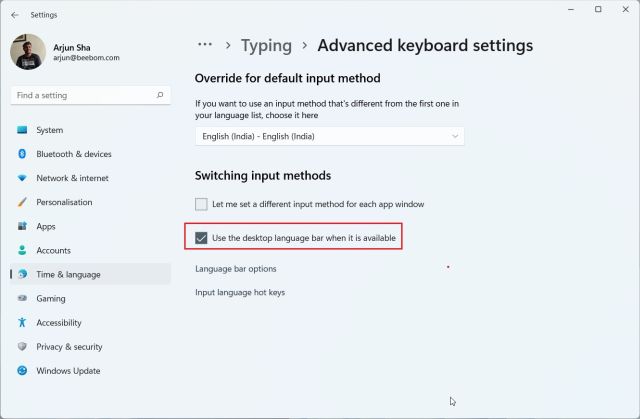
4. Přímo níže najdete „Možnosti lišty jazyků“. Kliknutím na něj otevřete mini okno. Zde vyberte „Skrytý“ a klikněte na „OK“. Nakonec bude přepínač jazyků odstraněn z hlavního panelu ve Windows 11.
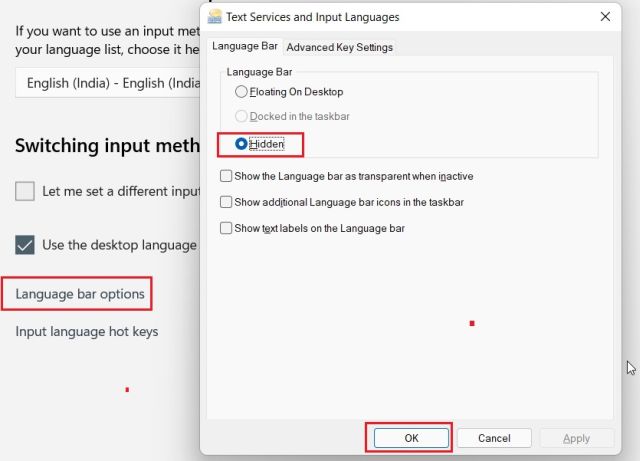
Zbavte se možnosti jazyka na hlavním panelu Windows 11
Takto můžete odebrat možnost výběru jazyka z hlavního panelu Windows 11. Obecně platí, že ponechání pouze jednoho jazyka problém vyřeší, ale pokud to nefunguje, panel jazyků na ploše jistě odstraní otravnou volbu jazyka z hlavního panelu. Každopádně, to je pro tento tutoriál zhruba vše. Kromě toho, pokud chcete upravit hlavní panel ve Windows 11, přejděte na náš propojený výukový program. Kromě toho můžete také změnit formát hodin zamykací obrazovky ve Windows 11 a nastavit ikony na hlavním panelu Windows 11 na „Nikdy nekombinovat“. Nakonec, pokud máte nějaké dotazy, dejte nám vědět v sekci komentářů níže.
